Instrucciones de eliminación del malware de tipo troyano Jorik
TroyanoConocido también como: Malware "Jorik"
Obtenga un escaneo gratuito y verifique si su computadora está infectada.
ELIMÍNELO AHORAPara usar el producto con todas las funciones, debe comprar una licencia para Combo Cleaner. 7 días de prueba gratuita limitada disponible. Combo Cleaner es propiedad y está operado por RCS LT, la empresa matriz de PCRisk.
¿Qué tipo de malware es Jorik?
Jorik es el nombre de un malware de tipo troyano. Este programa se infiltra sigilosamente en las máquinas de las víctimas, en las que puede realizar acciones maliciosas. Los troyanos se consideran amenazas de alto riesgo, por lo que deben eliminarse de los sistemas operativos inmediatamente después de su detección.
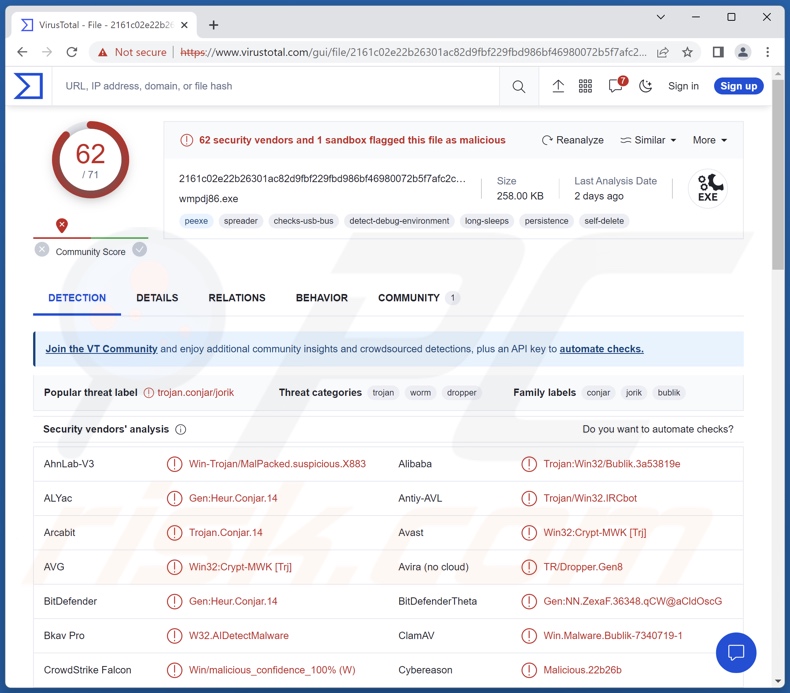
Resumen del malware Jorik
Tras infiltrarse con éxito, Jorik desencripta un archivo que contiene y lo vuelca en una carpeta temporal. Este contenido se utiliza para establecer contacto con el servidor de C&C (Mando y Control) de los ciberdelincuentes. Una vez conectado, el troyano puede recuperar archivos de su C&C.
Técnicamente, el malware capaz de descargar/instalar programas o componentes maliciosos adicionales puede causar casi cualquier tipo de infección (por ejemplo, ransomware, troyano, criptominero, etc.). Sin embargo, la mayoría de los programas operan dentro de ciertas limitaciones, es decir, sólo inyectan código malicioso, instalan módulos específicos o se infiltran en programas maliciosos concretos.
Actualmente se desconoce el modus operandi de Jorik. Las infecciones de malware más comunes están orientadas al robo de datos. Existen programas capaces de exfiltrar archivos y/o extraer información de las aplicaciones instaladas.
Los datos objetivo suelen incluir: actividad de navegación, cookies de Internet, nombres de usuario/contraseñas, detalles de identificación personal y datos relacionados con las finanzas (por ejemplo, detalles de cuentas bancarias, números de tarjetas de crédito, etc.). El registro de pulsaciones de teclas y la grabación de audio y vídeo a través de micrófonos y cámaras son funciones frecuentes entre los troyanos que roban información.
Sin embargo, los programas maliciosos pueden ser muy versátiles y tener distintas funcionalidades en combinaciones variadas. Además, los desarrolladores de software malicioso a menudo mejoran sus creaciones, por lo que las posibles iteraciones futuras de Jorik podrían contar con capacidades y características adicionales o diferentes.
En resumen, la presencia de malware de alto riesgo en los dispositivos puede dar lugar a múltiples infecciones del sistema, disminución del rendimiento o fallos del sistema, pérdida de datos, graves problemas de privacidad, pérdidas financieras y robo de identidad.
Si sospecha que su dispositivo está infectado con Jorik (u otro malware), le recomendamos encarecidamente que ejecute un análisis completo del sistema con un antivirus y elimine sin demora todas las amenazas detectadas.
| Nombre | Malware "Jorik" |
| Tipo de amenaza | Troyano, virus ladrón de contraseñas, malware bancario, spyware. |
| Nombres de detección | Avast (Win32:Crypt-MWK [Trj]), Combo Cleaner (Gen:Heur.Conjar.14), ESET-NOD32 (Una variante de Win32/Injector.RQF), Kaspersky (Trojan.Win32.Bublik.emzt), Microsoft (Worm:Win32/Slenfbot), Lista completa de detecciones (VirusTotal) |
| Síntomas | Los troyanos están diseñados para infiltrarse sigilosamente en el ordenador de la víctima y permanecer ocultos, por lo que no se aprecian síntomas particulares en una máquina infectada. |
| Métodos de distribución | Adjuntos de correo electrónico infectados, anuncios maliciosos en línea, ingeniería social, "cracks" de software. |
| Daños | Robo de contraseñas e información bancaria, suplantación de identidad, incorporación del ordenador de la víctima a una botnet. |
| Eliminación de Malware |
Para eliminar posibles infecciones de malware, escanee su computadora con un software antivirus legítimo. Nuestros investigadores de seguridad recomiendan usar Combo Cleaner. Descargue Combo Cleaner para WindowsEl detector gratuito verifica si su equipo está infectado. Para usar el producto con todas las funciones, debe comprar una licencia para Combo Cleaner. 7 días de prueba gratuita limitada disponible. Combo Cleaner es propiedad y está operado por RCS LT, la empresa matriz de PCRisk. |
El malware en general
Hemos investigado miles de muestras de malware; XWorm RAT, WikiLoader, Fruity trojan y RATRUN stealer son sólo algunos de nuestros artículos más recientes sobre este tema.
Como se ha mencionado anteriormente, el software malicioso puede tener una amplia variedad de capacidades que pueden estar en diferentes combinaciones. Las amenazas que plantea una infección dependen totalmente de las funcionalidades del malware y de los objetivos de los ciberdelincuentes. Sin embargo, independientemente de cómo opere este software, su presencia en un sistema pone en peligro la integridad del dispositivo y la seguridad del usuario.
¿Cómo se infiltró Jorik en mi ordenador?
Los programas maliciosos se propagan principalmente mediante técnicas de phishing e ingeniería social. Entre los métodos de distribución más utilizados se encuentran: descargas "drive-by" (furtivas/engañosas), archivos adjuntos y enlaces maliciosos en correos electrónicos/mensajes spam, fuentes de descarga poco fiables (por ejemplo, sitios de programas gratuitos y de terceros, redes de intercambio Peer-to-Peer, etc.), estafas en línea, publicidad maliciosa, herramientas ilegales de activación de programas ("cracks") y actualizaciones falsas.
Además, algunos programas maliciosos pueden autoproliferarse a través de redes locales y dispositivos de almacenamiento extraíbles (por ejemplo, memorias USB, discos duros externos, etc.).
Los programas maliciosos se presentan a menudo como archivos de programa o multimedia normales o se incluyen en ellos. Pueden ser archivos comprimidos (RAR, ZIP, etc.), ejecutables (.exe, .run, etc.), documentos (Microsoft Office, Microsoft OneNote, PDF, etc.), JavaScript, etc. Cuando un archivo infeccioso se inicia, se ejecuta o se abre de cualquier otra forma, se inicia la cadena de descarga/instalación del malware.
¿Cómo evitar la instalación de malware?
Recomendamos encarecidamente tener cuidado al navegar, ya que los contenidos falsos y peligrosos en línea suelen parecer legítimos e inofensivos. Otra recomendación es ser cauteloso con los correos electrónicos entrantes, PMs/DMs, SMS y otros mensajes. No se deben abrir los archivos adjuntos o enlaces encontrados en correos sospechosos, ya que pueden ser maliciosos.
Además, todas las descargas deben realizarse desde fuentes oficiales y verificadas. Aconsejamos activar y actualizar el software utilizando funciones/herramientas legítimas, ya que las herramientas de activación ilegales ("cracking") y las actualizaciones de terceros pueden contener malware.
Es primordial tener instalado un antivirus de confianza y mantenerlo actualizado. Los programas de seguridad deben utilizarse para realizar análisis periódicos del sistema y eliminar amenazas y problemas. Si cree que su ordenador ya está infectado, le recomendamos que ejecute un análisis con Combo Cleaner Antivirus para Windows para eliminar automáticamente el malware infiltrado.
Eliminación automática instantánea de malware:
La eliminación manual de amenazas puede ser un proceso largo y complicado que requiere conocimientos informáticos avanzados. Combo Cleaner es una herramienta profesional para eliminar malware de forma automática, que está recomendado para eliminar malware. Descárguelo haciendo clic en el siguiente botón:
DESCARGAR Combo CleanerSi decide descargar este programa, quiere decir que usted está conforme con nuestra Política de privacidad y Condiciones de uso. Para usar el producto con todas las funciones, debe comprar una licencia para Combo Cleaner. 7 días de prueba gratuita limitada disponible. Combo Cleaner es propiedad y está operado por RCS LT, la empresa matriz de PCRisk.
Menú de acceso rápido:
- ¿Qué es Jorik?
- PASO 1. Eliminación manual del malware Jorik.
- PASO 2. Comprobar si su ordenador está libre de virus.
¿Cómo eliminar malware manualmente?
La eliminación manual de malware es una tarea complicada - normalmente es mejor dejar que los programas antivirus o anti-malware lo hagan automáticamente. Para eliminar este malware recomendamos utilizar Combo Cleaner Antivirus para Windows.
Si desea eliminar el malware manualmente, el primer paso es identificar el nombre del malware que está intentando eliminar. He aquí un ejemplo de un programa sospechoso ejecutándose en el ordenador de un usuario:

Si ha comprobado la lista de programas que se ejecutan en su ordenador, por ejemplo, utilizando el administrador de tareas, y ha identificado un programa que parece sospechoso, debe continuar con estos pasos:
 Descargar un programa llamado Autoruns. Este programa muestra las aplicaciones de inicio automático, el Registro y las ubicaciones del sistema de archivos:
Descargar un programa llamado Autoruns. Este programa muestra las aplicaciones de inicio automático, el Registro y las ubicaciones del sistema de archivos:

 Reiniciar su ordenador en Modo Seguro:
Reiniciar su ordenador en Modo Seguro:
Usuarios de Windows XP y Windows 7: Inicie su ordenador en Modo Seguro. Haga clic en Inicio, en Apagar, en Reiniciar y en Aceptar. Durante el proceso de inicio del ordenador, pulse la tecla F8 del teclado varias veces hasta que aparezca el menú de opciones avanzadas de Windows y, a continuación, seleccione Modo seguro con funciones de red en la lista.

Vídeo que demuestra cómo iniciar Windows 7 en "Modo seguro con funciones de red":
Usuarios de Windows 8: Iniciar Windows 8 en Modo seguro con funciones de red - Vaya a la pantalla de inicio de Windows 8, escriba Avanzado, en los resultados de la búsqueda seleccione Configuración. Haga clic en Opciones avanzadas de inicio, en la ventana abierta "Configuración general del PC", seleccione Inicio avanzado.
Haga clic en el botón "Reiniciar ahora". Su ordenador se reiniciará en el menú "Opciones avanzadas de inicio". Haga clic en el botón "Solucionar problemas" y, a continuación, en el botón "Opciones avanzadas". En la pantalla de opciones avanzadas, haga clic en "Configuración de inicio".
Haga clic en el botón "Reiniciar". Su PC se reiniciará en la pantalla de Configuración de inicio. Pulse F5 para arrancar en Modo seguro con funciones de red.

Vídeo que demuestra cómo iniciar Windows 8 en "Modo seguro con funciones de red":
Usuarios de Windows 10: Haga clic en el logotipo de Windows y seleccione el icono de encendido. En el menú que se abre, haga clic en "Reiniciar" mientras mantiene pulsada la tecla "Mayús" del teclado. En la ventana "Elegir una opción", haga clic en "Solucionar problemas" y, a continuación, seleccione "Opciones avanzadas".
En el menú de opciones avanzadas seleccione "Configuración de inicio" y haga clic en el botón "Reiniciar". En la siguiente ventana pulse la tecla "F5" de su teclado. Esto reiniciará su sistema operativo en modo seguro con funciones de red.

Vídeo que demuestra cómo iniciar Windows 10 en "Modo seguro con funciones de red":
 Extraer el archivo descargado y ejecutar el archivo Autoruns.exe.
Extraer el archivo descargado y ejecutar el archivo Autoruns.exe.

 En la aplicación Autoruns, haga clic en "Opciones" en la parte superior y desmarque las opciones "Ocultar ubicaciones vacías" y "Ocultar entradas de Windows". Después de este procedimiento, haga clic en el icono "Actualizar".
En la aplicación Autoruns, haga clic en "Opciones" en la parte superior y desmarque las opciones "Ocultar ubicaciones vacías" y "Ocultar entradas de Windows". Después de este procedimiento, haga clic en el icono "Actualizar".

 Revisar la lista proporcionada por la aplicación Autoruns y localizar el archivo de malware que desea eliminar.
Revisar la lista proporcionada por la aplicación Autoruns y localizar el archivo de malware que desea eliminar.
Anote su ruta completa y su nombre. Tenga en cuenta que algunos programas maliciosos ocultan nombres de procesos bajo nombres de procesos legítimos de Windows. En esta fase, es muy importante evitar eliminar archivos del sistema. Una vez localizado el programa sospechoso que desea eliminar, haga clic con el botón derecho del ratón sobre su nombre y seleccione "Eliminar".

Tras eliminar el malware a través de la aplicación Autoruns (esto garantiza que el malware no se ejecute automáticamente en el siguiente inicio del sistema), debes buscar el nombre del malware en tu ordenador. Asegúrese de activar los archivos y carpetas ocultos antes de continuar. Si encuentra el nombre de archivo del malware, asegúrese de eliminarlo.

Reinicie su ordenador en modo normal. Al seguir estos pasos se debería eliminar el malware de su ordenador. Tenga en cuenta que la eliminación manual de amenazas requiere conocimientos informáticos avanzados. Si no dispone de estos conocimientos, deje la eliminación de malware en manos de programas antivirus y antimalware.
Es posible que estos pasos no funcionen con infecciones avanzadas de malware. Como siempre, es mejor prevenir la infección que intentar eliminar el malware más tarde. Para mantener el ordenador seguro, instale las últimas actualizaciones del sistema operativo y utilice software antivirus. Para asegurarse de que su ordenador está libre de infecciones de malware, le recomendamos que lo analice con Combo Cleaner Antivirus para Windows.
Preguntas frecuentes (FAQ)
Mi ordenador está infectado con el malware Jorik, ¿debo formatear mi dispositivo de almacenamiento para deshacerme de él?
La mayoría de los programas maliciosos se pueden eliminar sin formatear.
¿Cuáles son los principales problemas que puede causar el malware Jorik?
Las amenazas que plantea el malware dependen de sus capacidades y de los objetivos de los ciberdelincuentes. Por lo general, las infecciones de alto riesgo como Jorik pueden provocar múltiples infecciones del sistema, graves problemas de privacidad, pérdida de datos, pérdidas financieras y robo de identidad.
¿Cuál es el objetivo del malware Jorik?
En la mayoría de los casos, el malware se utiliza para generar ingresos. Sin embargo, los ciberdelincuentes también pueden utilizar software malicioso para divertirse, llevar a cabo venganzas personales, interrumpir procesos (por ejemplo, sitios web, servicios, empresas, etc.) e incluso lanzar ataques con motivaciones políticas/geopolíticas.
¿Cómo se infiltró el malware Jorik en mi ordenador?
Los programas maliciosos se distribuyen principalmente a través de descargas no autorizadas, estafas en línea, publicidad maliciosa, correos electrónicos y mensajes de spam, fuentes de descarga dudosas (por ejemplo, sitios web de alojamiento de archivos no oficiales y gratuitos, redes de intercambio P2P, etc.), herramientas ilegales de activación de programas ("cracks") y actualizaciones falsas. Algunos programas maliciosos pueden incluso autoproliferarse a través de redes locales y dispositivos de almacenamiento extraíbles.
¿Me protegerá Combo Cleaner del malware?
Sí, Combo Cleaner está diseñado para analizar sistemas y eliminar amenazas. Es capaz de detectar y eliminar prácticamente todas las infecciones de malware conocidas. Cabe mencionar que, dado que los programas maliciosos sofisticados suelen esconderse en lo más profundo de los sistemas, es crucial realizar un análisis completo del sistema.
Compartir:

Tomas Meskauskas
Investigador experto en seguridad, analista profesional de malware
Me apasiona todo lo relacionado con seguridad informática y tecnología. Me avala una experiencia de más de 10 años trabajando para varias empresas de reparación de problemas técnicos y seguridad on-line. Como editor y autor de PCrisk, llevo trabajando desde 2010. Sígueme en Twitter y LinkedIn para no perderte nada sobre las últimas amenazas de seguridad en internet.
El portal de seguridad PCrisk es ofrecido por la empresa RCS LT.
Investigadores de seguridad han unido fuerzas para ayudar a educar a los usuarios de ordenadores sobre las últimas amenazas de seguridad en línea. Más información sobre la empresa RCS LT.
Nuestras guías de desinfección de software malicioso son gratuitas. No obstante, si desea colaborar, puede realizar una donación.
DonarEl portal de seguridad PCrisk es ofrecido por la empresa RCS LT.
Investigadores de seguridad han unido fuerzas para ayudar a educar a los usuarios de ordenadores sobre las últimas amenazas de seguridad en línea. Más información sobre la empresa RCS LT.
Nuestras guías de desinfección de software malicioso son gratuitas. No obstante, si desea colaborar, puede realizar una donación.
Donar
▼ Mostrar discusión